钉钉怎么修改打卡时间 电脑端修改打卡时间方法
2019-12-10 10:06:02作者:佚名来源:本站整理浏览:2611
钉钉是一款很实用的办公软件,可以清楚地记录每个人的考勤情况,极大的方便了人事的管理。那么当我们的上下班的时间调整之后,怎么修改打卡时间呢?还不会的小伙伴一起来看看电脑端修改打卡时间的方法吧!
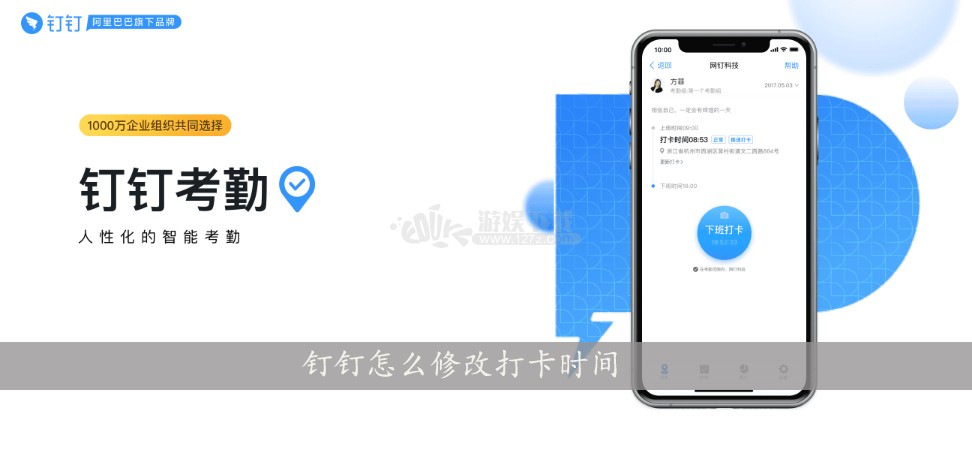
钉钉怎么修改打卡时间
1、进入钉钉软件的管理后台,在快捷入口中进入【考勤打卡】
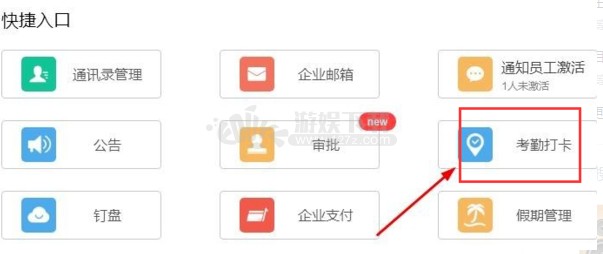
2、首先创建班次,班次就是上班的时间区间,打开【班次管理】
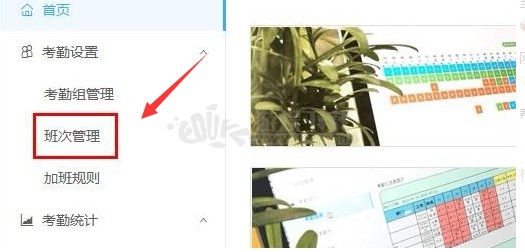
3、点击【新增班次】按钮创建新的班次。
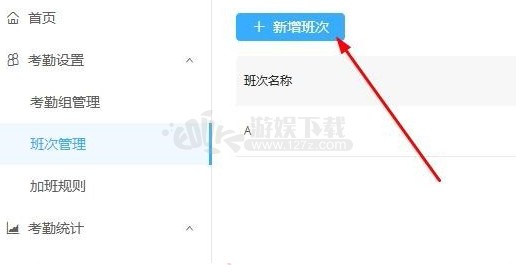
4、填写班次名称、设置该班次一天内上下班的次数,一般都是【1天1次上下班】这样上下班各打一次卡就可以了。
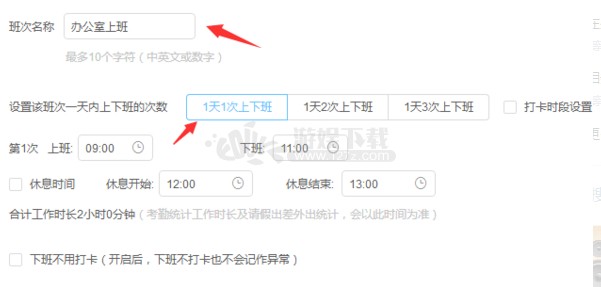
5、最后设置上班时间与下班时间,其他选项可以根据实际需要进行设置即可,都设置好后保存完成班次设置。
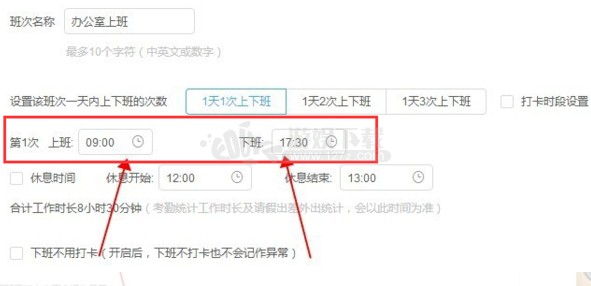
以上就是小编今天给大家带来的钉钉怎么修改打卡时间的全部内容了,希望能对您有所帮助,小伙伴们有空可以来游娱下载站,我们的网站上还有许多其它的资料等着小伙伴来挖掘哦!













 我的朋友小猪佩奇
我的朋友小猪佩奇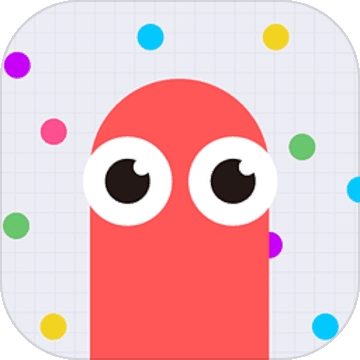 贪吃蛇大作战官方正版
贪吃蛇大作战官方正版 joyheitui鬼灭之刃
joyheitui鬼灭之刃 奥特曼传奇英雄正版
奥特曼传奇英雄正版 机器人角斗场无限技能点版
机器人角斗场无限技能点版 部落冲突豌豆荚版
部落冲突豌豆荚版 周五夜放克
周五夜放克 鬼灭之刃中文版
鬼灭之刃中文版 机器人角斗场内置修改器
机器人角斗场内置修改器



